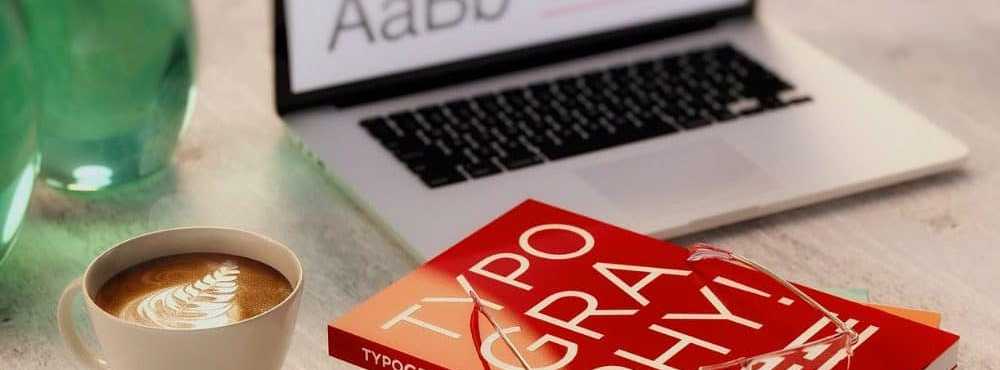Comment installer une carte microSD dans Roku Ultra pour un stockage supplémentaire
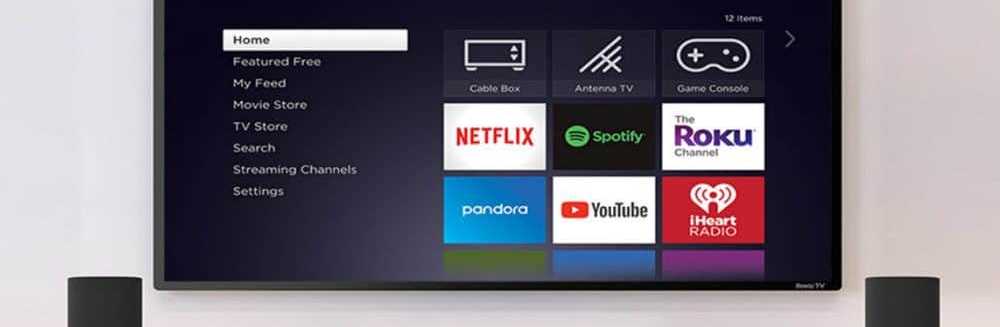
L'ajout de stockage supplémentaire permet aux chaînes, aux jeux et aux écrans de veille de se charger plus rapidement. En effet, votre Roku supprime les chaînes et les jeux que vous utilisez rarement pour laisser la place à de nouveaux canaux lorsque vous les ajoutez. Vous verrez toujours les icônes de votre chaîne et de votre jeu, mais certaines d’entre elles devront tout d'abord être téléchargées à nouveau. Ainsi, plus vous disposez d'espace disque, plus il peut mettre en cache sur votre unité Roku.
Notez que la carte microSD ne stockera que les jeux, les chaînes et les écrans de veille. Vous ne pourrez pas visualiser le contenu de celui-ci comme vous le pouvez en connectant un lecteur USB.
Vous pouvez utiliser n'importe quelle carte microSD dont vous disposez. Vous en avez peut-être un dans un téléphone ou une tablette plus ancien que vous n'utilisez plus. Pour cet article, j'ai sorti une carte de 32 Go d'un vieux Windows Phone qui accumulait de la poussière. Ces cartes sont très abordables de nos jours, et vous n’avez certainement pas besoin d’une aussi grande que celle que j’utilise ici. Par exemple, une simple carte microSD de 2 Go pourra contenir plus de 50 jeux. Et comme les jeux prennent plus de place que les canaux, une carte de 2 Go en réserve devrait suffire à un utilisateur moyen. Si vous n'en avez pas, Samsung vend actuellement une carte microSD de 32 Go pour seulement 5,99 $ sur Amazon. Il semble être en vente, vous voudrez peut-être le saisir pendant que vous le pourrez..
Installer une carte microSD dans Roku Ultra (ou les anciennes boîtes)
1 - Prêt? Si vous avez votre carte, commencez par l'installer à l'arrière du Roku Ultra. Insérez la carte microSD dans la fente sous le port HDMI.

2 - Votre Roku détectera la carte et vous devrez choisir le Format option du menu.

3 - Ensuite, sélectionnez Continuer pour vérifier que vous voulez formater la carte qui effacera toutes les données dessus.

4 - Patientez pendant que la carte microSD est formatée pour être compatible avec le système d'exploitation Roku. La durée nécessaire varie en fonction de la taille de votre carte, mais ne devrait prendre que quelques minutes. Quand c'est fait, sélectionnez OK.

5 - C'est tout ce qu'il y a à dire. Pour suivre la quantité d’espace utilisé sur votre carte, rendez-vous à Paramètres> Système> À propos de et vous le verrez affiché sur la page d'informations système.

Bien sûr, vous pouvez également ajouter une carte microSD aux anciens modèles Roku dotés d'un logement. Le processus est identique, insérez la carte et suivez les instructions à l'écran décrites ci-dessus. Si vous installez beaucoup de chaînes, d'économiseurs d'écran et de jeux, il est agréable de disposer d'un espace de stockage supplémentaire, car cela permet de garder l'expérience globale rapide et réactive..